
İçindekiler:
- 1. Adım: Özelliği Windows'ta Etkinleştirin
- Adım 2: Linux Dağıtımını Kurun
- 3. Adım: ESP32 Toolchain'i kurun
- 4. Adım: ESP IoT Geliştirme Çerçevesini yükleyin
- Adım 5: USB Seri Sürücülerini Kurun ve Yapılandırın
- Adım 6: Bir Program Oluşturun ve Flashlayın
- Adım 7: ESP32'ye Bağlanma ve Çıktıyı Görüntüleme
- Yazar John Day [email protected].
- Public 2024-01-30 13:20.
- Son düzenleme 2025-01-23 15:13.

ESP32, Espressif'in düşük maliyetli, düşük güçlü bir mikro denetleyici kartıdır. Düşük maliyeti ve WiFi ve Bluetooth içeren yerleşik çevre birimleri nedeniyle üreticiler arasında popülerdir. Ancak, ESP32 için geliştirme araçları, Windows sisteminde kurulumu ve bakımı zor olabilen Unix benzeri bir ortam gerektirir.
Yakın zamanda eklenen seri iletişim sayesinde, yeniden derlemeye veya sanal makineleri veya kapsayıcıları kullanmaya gerek kalmadan tüm Linux tabanlı araç zincirini yerel olarak Windows 10'da çalıştırmak için Linux için Microsoft Windows Alt Sistemini kullanabiliriz.
Linux için Windows Alt Sistemi (WSL), Linux (veya onlara daha resmi adlarını vermek için ELF64) ikili dosyalarının yerel olarak yürütülmesini, pico işlemi adı verilen özel bir işlem sınıfı olarak çalıştırılmasını sağlar. Windows, Linux sistem çağrılarına müdahale eder ve bunları otomatik olarak uygun Windows yönetici çağrısına çevirir. Sonuç olarak, iyi niyetli Linux uygulamalarının çoğu Windows üzerinde çalışacaktır.
1. Adım: Özelliği Windows'ta Etkinleştirin
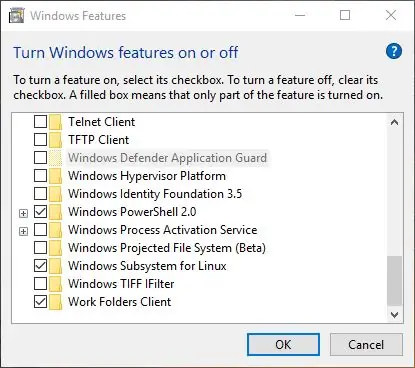
WSL'den faydalanmak için öncelikle işletim sisteminde özelliği etkinleştirmemiz gerekiyor. Başlat düğmesine sağ tıklayın ve Çalıştır'ı seçin. İsteğe bağlıFeatures.exe yazın ve Enter'a basın. Linux için Windows Alt Sisteminin işaretli olduğundan emin olun ve ardından Tamam'ı tıklayın. Özelliğin yüklenmesi için yeniden başlatmanız gerekebilir.
Adım 2: Linux Dağıtımını Kurun
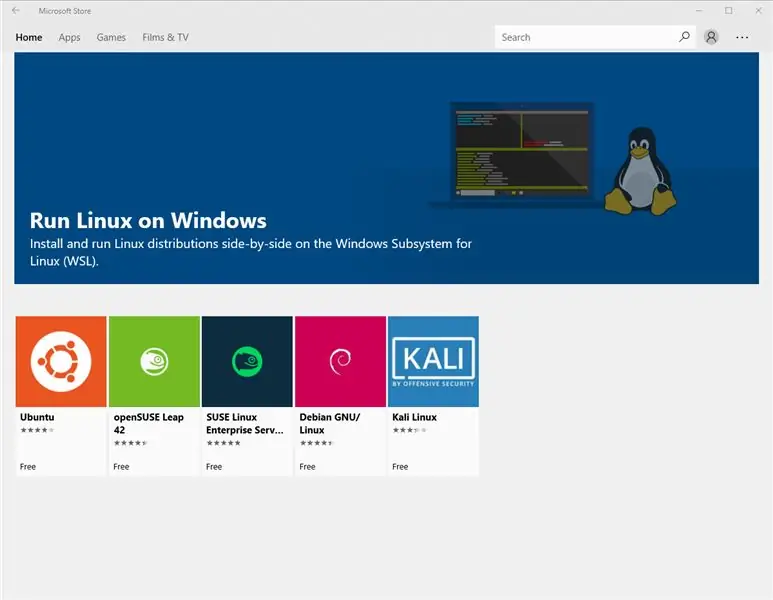
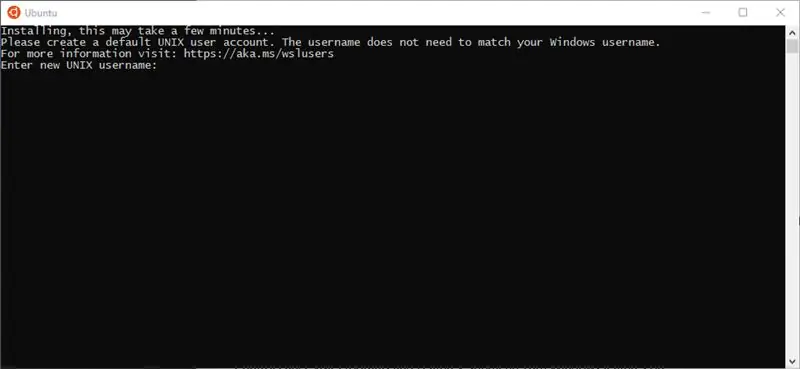
Ardından Windows Mağazasını açın ve Ubuntu'yu arayın. Bu, geliştirme ortamımız için kullanacağımız Linux dağıtımıdır. Ubuntu uygulamasını yükledikten ve başlattıktan sonra, bir kullanıcı adı ve şifre seçmeniz istenecektir. (Bu, Windows kullanıcı adınız ve parolanızla aynı olmak zorunda değildir, ancak hatırlayacağınız mantıklı bir şey olmalıdır).
3. Adım: ESP32 Toolchain'i kurun
İlk önce araç zinciri için önkoşulları yüklememiz gerekiyor. Bu, Ubuntu'nun paket yöneticisi kullanılarak yapılır. Ubuntu'yu başlatın ve aşağıdakini yazın:
sudo apt-get güncellemesi
sudo apt-get install gcc git wget yapmak libncurses-dev flex bizon gperf python python-seri
Araç zincirini kurmak için indirip çıkarmamız gerekiyor:
cd ~
wget https://dl.espressif.com/dl/xtensa-esp32-elf-linu… mkdir esp cd esp tar -xzf ~/xtensa-esp32-elf-linux64-1.22.0-80-g6c4433a-5.2.0. tar.gz
4. Adım: ESP IoT Geliştirme Çerçevesini yükleyin
Espressif IDF deposunun git klonunu oluşturmak, geliştirme çerçevesini kurmanın ilk adımıdır:
cd ~/espgit klonu -- özyinelemeli
ESP-IDF'nin düzgün çalışması için bazı ortam değişkenlerine ihtiyacı vardır. Bunları komut satırı kabuğumuzun profilinde ayarlayacağız, böylece Bash'i her başlattığımızda kullanılabilirler.
Düzenlemeye başlamak için nano ~/.profile yazın. Sonuna aşağıdaki satırları ekleyin:
dışa aktar PATH="$PATH:$HOME/esp/xtensa-esp32-elf/bin"dışa aktar IDF_PATH=”$HOME/esp/esp-idf”
Ctrl+X ile kaydedip çıkın.
Adım 5: USB Seri Sürücülerini Kurun ve Yapılandırın
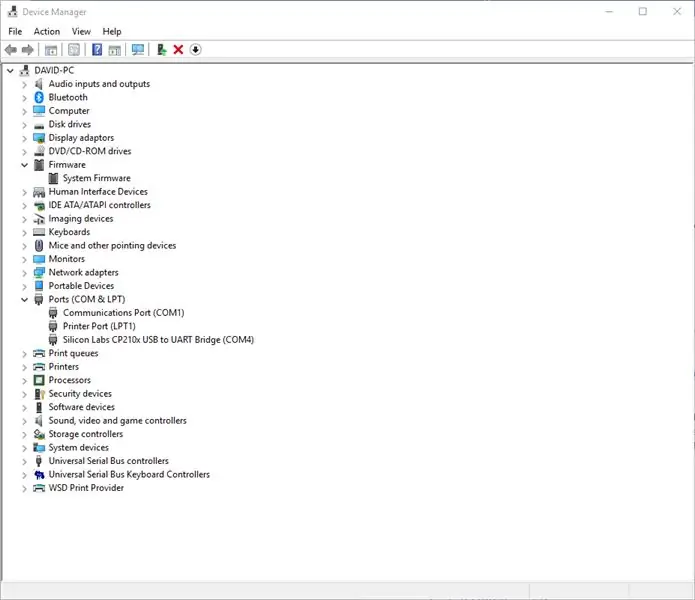
Çoğu ESP32 geliştirme kartı, bir USB - seri köprü içerir, böylece bunları programlayabilir ve çıktıyı bilgisayarınızdan izleyebilirsiniz. Ancak, çoğu Arduino kartının yaptığı FTDI yongasını kullanmazlar. Bunun yerine çoğu, Silicon Labs'ın CP210x yongasını kullanır. Aygıtı prize takmadan önce sürücüleri indirip yüklemeniz gerekecektir.
Bunu yaptıktan sonra Aygıt Yöneticisi'ni açın ve aygıtın tanındığını onaylayın. Windows'un cihazınıza hangi COM bağlantı noktasını atadığını bilmeniz gerekir. Benim durumumda COM4 ama sizinki farklı olabilir.
Ubuntu'da, cihaza Windows COM bağlantı noktası ile atıfta bulunmayız, bunun yerine /dev/ttyS X dosya adını kullanırız - burada X, Windows COM bağlantı noktası numarasıdır. Yani COM4 /dev/ttyS4 olacaktır.
Seri porta yazabilmemiz için izinleri ayarlamamız gerekiyor. Bunu yapmak için şunu yazın:
sudo chmod 0666 /dev/ttyS4
Not Benim durumumda /dev/ttyS4 kullanıyorum. Bunun yerine cihaz adınızı değiştirmelisiniz.
Adım 6: Bir Program Oluşturun ve Flashlayın
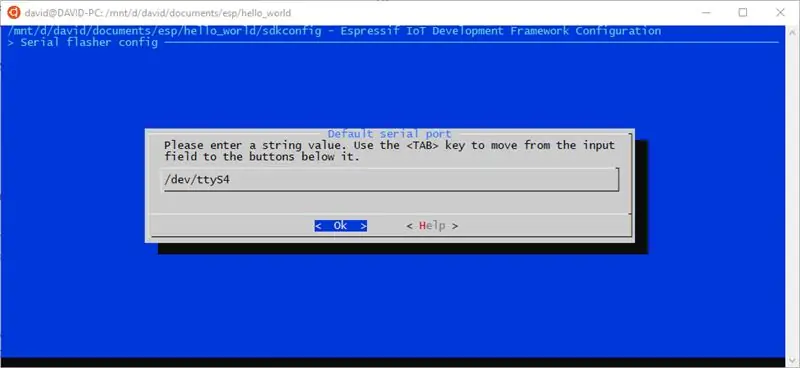
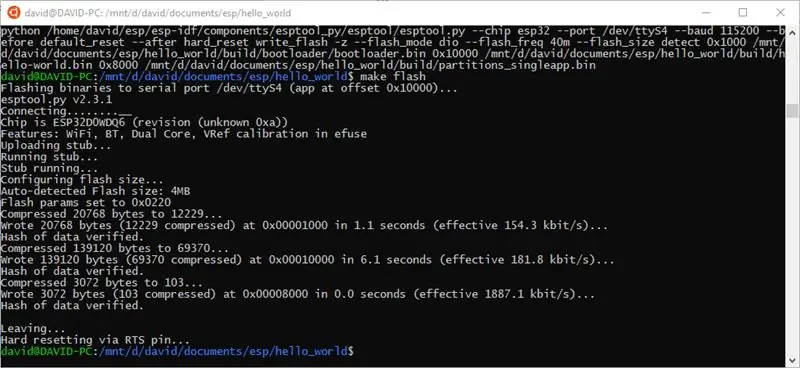
Her yerde bulunan Hello World programını oluşturup yanıp sönerek ESP32'mizi test edelim.
Şimdiye kadar /dev, /bin ve /home gibi dizinlerle Unix benzeri bir dosya sistemi içinde çalıştığımızı fark etmişsinizdir. Proje dosyalarını, gerekirse herhangi bir Windows metin düzenleyicisini kullanarak düzenleyebilmemiz için ana C sürücümüze kopyalayacağız. Tüm sürücülerimiz /mnt dizini aracılığıyla WSL'de mevcuttur.
mkdir /mnt/c/espcp -r $IDF_PATH/örnekler/başlangıç/hello_world /mnt/c/espcd /mnt/c/esp/hello_worldmake menuconfig
NB Bu, C: sürücüsünün kökünde esp adlı bir klasör oluşturur. Başka bir yerde çalışmayı tercih ediyorsanız, yolu basit bir şekilde değiştirin.
Daha önce tanımladığımız cihaza göre varsayılan seri portu değiştirmemiz gerekiyor. Benim durumumda bu, varsayılan seri bağlantı noktasını /dev/ttyS4 olarak değiştirmek anlamına geliyor. menuconfig'den çıktığınızda kaydetmeyi unutmayın.
-j16 allmake flash yap
-j16 seçeneği gerekli değildir ancak çok işlemcili bilgisayarlarda derleme sürecini hızlandırmaya yardımcı olur. 16 iplikli bir makinem olduğu için -j16'yı geçiyorum. Dört iş parçacıklı bir işlemciniz varsa -j4 kullanmalısınız.
Panomda, flaş işlemini etkinleştirmek için basmanız gereken IOO etiketli bir basma düğmesi var. Bağlanma…… aşamasında sadece kısa bir basış yeterliydi.
Adım 7: ESP32'ye Bağlanma ve Çıktıyı Görüntüleme
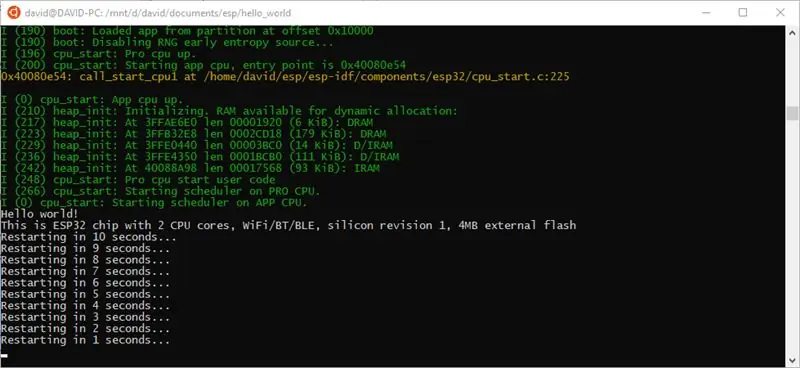
ESP32'den çıktıyı görüntülemek için yazmanız yeterlidir
monitör yapmak
Bu, hello_world uygulamamızın çıktısını gösterecektir. Tebrikler, ESP32 cihazınızı Linux için Windows Alt Sistemini kullanarak başarıyla programladınız!
Önerilen:
Linux için Windows Alt Sistemini Kurma (WSL): 3 Adım

Linux için Windows Alt Sistemini Kurma (WSL): Bu talimat dizisi, kullanıcıların Windows 10 bilgisayarlarına Linux için Windows Alt Sistemini yüklemelerine yardımcı olmayı amaçlamaktadır. Bu komut setinin kullanacağı belirli Linux dağıtımına Ubuntu adı verilir. Farklı Linux'lara genel bir bakış için buraya bakın
Raspberry Pi için Verimli Java Geliştirme: 11 Adım (Resimlerle)

Raspberry Pi için Verimli Java Geliştirme: Bu Eğitilebilir Tablo, Raspberry Pi için Java programları geliştirmek için çok verimli bir yaklaşımı açıklar. Düşük seviyeli cihaz desteğinden çok iş parçacıklı ve ağ tabanlı programlara kadar Java yeteneklerini geliştirmek için bu yaklaşımı kullandım. Yaklaşık
Daha Büyük Bir Güneş Sisteminde Solar Bahçe Işıkları: 6 Adım

Daha Büyük Bir Güneş Sisteminde Solar Bahçe Işıkları: Arka bahçem için 12v bahçe aydınlatma sistemi arıyordum. Sistemler için internette dolaşırken hiçbir şey beni gerçekten çekmedi ve hangi yöne gitmek istediğimi bilmiyordum. Şebeke elektriğime bir transformatör kullanmalı mıyım yoksa güneş sistemine mi geçmeliyim. ben
MHP Geliştirme için Windows Vista'da Panasonic ADK'yı Yapılandırma: 4 Adım

Panasonic ADK'yi MHP Geliştirme için Windows Vista'da Yapılandırma: Panasonic ADK, Linux ortamı için geliştirildi. Windows işletim sisteminde geliştirmeyi tercih eden çocuklar için yapabileceğiniz şey bu. Sonunda ilk xlet'i elde etmek için deneme yanılma sürecim tam bir hafta sürdü. set üstü kutuda koşuyor!İşte kısa yol…Th
3.0 İşletim Sisteminde Ipod/Iphone Nasıl Güncellenir ve Jailbreak Yapılır (IPHONE 3GS İÇİN DEĞİL): 4 Adım

3.0 İşletim Sisteminde Ipod/Iphone Nasıl Güncellenir ve Jailbreak Yapılır (IPHONE 3GS İÇİN DEĞİL): Size Iphone 2g/3g veya Ipod touch 1g/2g'nizi nasıl güncelleyeceğinizi ve jailbreak yapacağınızı göstereceğim. Bu talimat, yeni Iphone 3GS için değildir. Iphone/Ipod'unuzu kırarsanız sorumluluk kabul etmediğimi lütfen unutmayın. Bunu yapmak istiyorsanız lütfen
